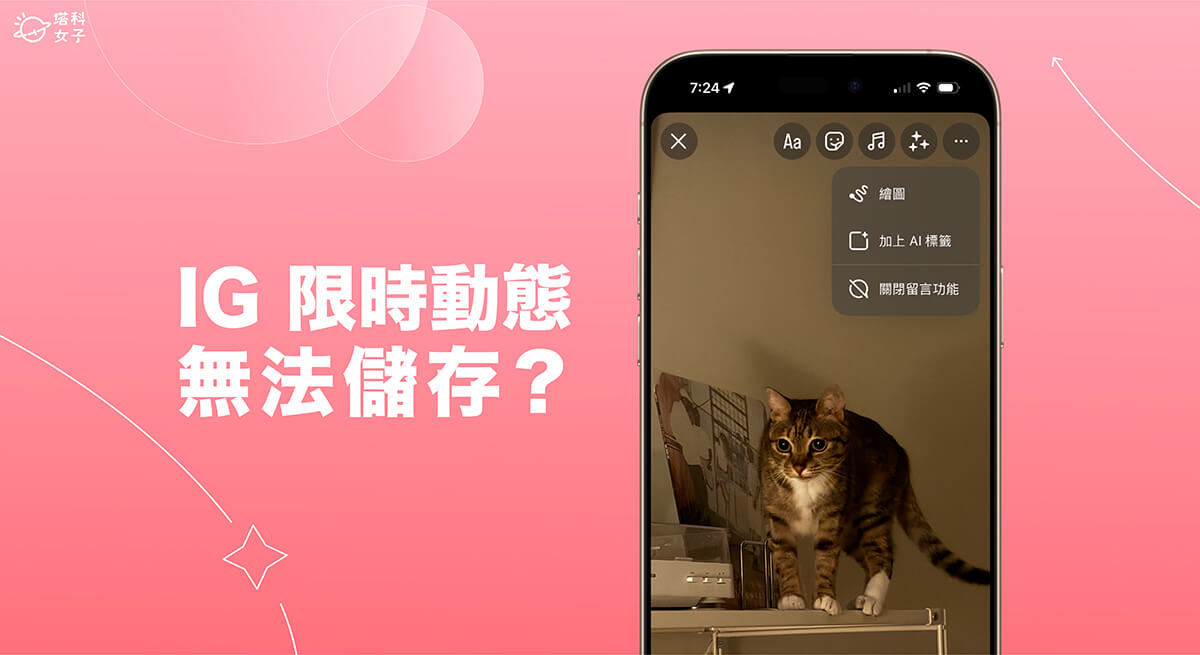之前如果要在 IG 限時動態發佈多張照片的話,很多人會選擇內建的「版面」功能,用戶可根據照片數量多寡選擇適合的排版樣式,不過最近 Instagram 針對限時動態推出了全新的「影像拼貼」功能,讓我們能以比較隨性的方式達到 IG 限時動態多張照片排版的需求,不再受限於制式版面,那如果你想知道 IG 影像拼貼功能怎麼用,可以繼續參考本篇教學。


如何在限時動態使用 IG 影像拼貼功能?
目前 Instagram 已針對用戶推出全新的「影像拼貼」新功能,當我們在建立 IG 限時動態時,只要點選「影像拼貼」選項,並選擇多張照片(最多 20 張),那 IG 就會在同一則限時動態中呈現多張隨性排版的照片,我們也能自由調整照片大小與位置。以下是 IG 限時動態影像拼貼的使用步驟:
- 在 iOS 或 Android 手機上開啟 Instagram App,在首頁上點選「+」來建立一則限時動態。
- 在最上排點選「影像拼貼」功能。
- 勾選你想分享到同一則 IG 限時動態的多張照片,最多可以選 20 張,且只能選照片,不支援影片。
- 選好後點選「→」按鈕,現在你會看到 IG 幫你以較隨意的排版樣式分享多張照片到同一則限時動態上。此時你可以自由移動照片位置或更改照片大小,也可以移動並刪除不想要的照片。
- 很特別的是,你可以點擊單一張照片,然後繼續點按以裁剪成你要的圖形,像是:圓形、方形、星形等等都可以。
- 最後點選發佈按鈕即可完成。
如何一次發佈多張照片到 IG 限時動態?
如果你原本是套用 IG 影像拼貼功能,但臨時反悔想改成一張一張發佈,那我們可以在拼貼後點選上方工具列的「拼貼」圖示,然後在底部改成「個別」,這樣就會一次發佈多張照片到個別的 IG 限時動態上了。
總結
以上就是 IG 限時動態多張照片排版新功能「影像拼貼」的使用教學,如果你想在同一則 IG 限動分享多張照片,但又不想使用制式版面,那可以參考本篇教學的方法使用最新的照片拼貼功能,輕鬆又隨性地呈現多張照片唷!